06-08-2014، 17:44

شناسایی ویروس autorun.inf و برطرف کردن مشکلات ایجاد شده
نویسنده: Abolfazl.E
شناسايي ويروس autorun
در اينجا مي فهميم كه اصلا كامپيوترمون به اين ويروس گرفتار شده يا نه :
1.با دابل كليك بر روي درايوها ، محتويات در يك پنجره جديد باز مي شود و يا پنجره search مي آيد.
2.گزينه folder option از منوي tools در my computer حذف شده است.
3.با انتخاب گزينه show hidden files در tools>folder options>view اين گزينه كار نخواهد كرد و فايل هاي مخفي نمايش داده نمي شوند و اين گزينه دوباره به حالت don't show hidden files بر مي گردد.
4.با دابل كليك بر روي درايوها يك error نمايش داده مي شود.
5.با دابل كليك بر روي درايوها پنجره open with باز مي شود.
6.task manager يا registry editor غير فعال مي شوند.
7.اگر در run عبارت cmd را تايپ كنيد يا بخواهيد وارد محيط command prompt شويد با پيغام the command prompt has been disabled by your administrator مواجه مي شويد و يا پنجره سريع باز و بسته مي شود.
8.وقتي روي درايوهايتان راست كليك مي كنيد يه عبارت نامفهوم و عجيب مي بينيد
نویسنده: Abolfazl.E
شناسايي ويروس autorun
در اينجا مي فهميم كه اصلا كامپيوترمون به اين ويروس گرفتار شده يا نه :
1.با دابل كليك بر روي درايوها ، محتويات در يك پنجره جديد باز مي شود و يا پنجره search مي آيد.
2.گزينه folder option از منوي tools در my computer حذف شده است.
3.با انتخاب گزينه show hidden files در tools>folder options>view اين گزينه كار نخواهد كرد و فايل هاي مخفي نمايش داده نمي شوند و اين گزينه دوباره به حالت don't show hidden files بر مي گردد.
4.با دابل كليك بر روي درايوها يك error نمايش داده مي شود.
5.با دابل كليك بر روي درايوها پنجره open with باز مي شود.
6.task manager يا registry editor غير فعال مي شوند.
7.اگر در run عبارت cmd را تايپ كنيد يا بخواهيد وارد محيط command prompt شويد با پيغام the command prompt has been disabled by your administrator مواجه مي شويد و يا پنجره سريع باز و بسته مي شود.
8.وقتي روي درايوهايتان راست كليك مي كنيد يه عبارت نامفهوم و عجيب مي بينيد

9.از منوي start به run رفته و بنويسيد cmd و ok كنيد حال در محيط command prompt دستور \cd را بنويسيد تا به ريشه درايو برسيد.اكنون بنويسيد dir /ah الان تمامي فايل ها موجود (اعم از مخفي و سيستمي مخفي) را مي بينيد.اگر فايلي به اسم autorun.inf وجود داشت يعني ويروسي شده ايد.
نكته:
اگر يك موقع سي دي يا دي وي دي خود را وارد كامپيوتر كرديد و زماني كه داشتيد به محتويات آن نگاه مي كرديد ، فايلي به نام autorun.inf ديديد نگران نشويد زيرا اين فايل ، فايلي است كه براي autoplay و همچنين نمايش دادن آيكون CD يا DVD درست شده است.
از بين بردن ويروس autorun.inf با استفاده از نرم افزار
1.هميشه يك آنتي ويروس قوي و آپديت شده مي تونه نجات بخش باشه پس اولين كاري كه بايد بكنيد اينه كه با يه آنتي ويروس آپديت شده مثل kaspersky يا nod32 كامپيوتر خودتون رو اسكن كنيد.
2.استفاده از آنتي ويروس كم حجم و فوق العاده قوي autorun virus remover كه به طور حتم خودش مي تونه اين ويروس رو پاك كنه.اين آنتي ويروس در زمينه پاك كردن تمامي ويروس هايي كه از usb ها منتقل ميشن هم بسيار خوب عمل مي كند. === دیدن لینک ها برای شما امکان پذیر نیست. لطفا ثبت نام کنید یا وارد حساب خود شوید تا بتوانید لینک ها را ببینید.
دانلود در اين تاپيك
3.استفاده از آنتي ويروس كم حجم aesetup2.2 كه بسيار كارش را خوب انجام مي دهد.===دیدن لینک ها برای شما امکان پذیر نیست. لطفا ثبت نام کنید یا وارد حساب خود شوید تا بتوانید لینک ها را ببینید.
دانلود
4.استفاده از آنتي ويروس كم حجم autorun buster === دیدن لینک ها برای شما امکان پذیر نیست. لطفا ثبت نام کنید یا وارد حساب خود شوید تا بتوانید لینک ها را ببینید.
دانلود
از بين بردن ويروس autorun.inf به روش دستي
پاك كردن اين ويروس به روش دستي به نظرم بهترين روش است بالاخره مغز انسان بهتر كار مي كنه و هوشمندتره يا مغز يك ماشين يا نرم افزار؟
1.پس از راه اندازي سيستم به هيچ وجه روي هيچ درايوي دابل كليك نكنيد! وارد my computer شويد و به مسير tools>folder options>view برويد و مطابق شكل زير تنظيمات را انجام دهيد.

حالا بر روي درايو c راست كليك كردن و بر روي open كليك كنيد.فايل موسوم به autorun.inf را پاك كنيد.از درايو خارج شده و براي هر درايو اين كار را انجام دهيد.دقت كنيد فقط با راست كليك و open وارد درايو شويد و به هيچ وجه دابل كليك نكنيد.بعد از پاك كردن فايل ها بدون هيچ حركت اضافي سيستم را restart كنيد.
البته اخيرا ويروس هاي آتوران پيشرفت كردند و فقط يك فايل تنهاي autorun.inf نيستند بلكه همراه فايل هاي exe اي هستند كه به محض پاك كردن فايل autorun.inf دوباره آن را مي سازند و خود اين فايل هاي exe كه عموما sxs.exe و semo2x.exe و system.exe و m88coaim.exe مي باشند هم به صورت دستي پاك نمي شوند چون به محض پاك كردنشان دوباره خود را مي سازند.راه پاك كردن اين فايل هاي exe استفاده از يك آنتي ويروس قوي و آپديت شده است كه پس از پاك شدن فايل exe براحتي و به صورت دستي مي توانيم ويروس autorun.inf را پاك كنيم.
2.پس از راه اندازي سيستم به هيچ وجه روي هيچ درايوي دابل كليك نكنيد! از منوي start به run رفته و بنويسيد cmd ، حال در محيط command prompt با استفاده از دستور \cd به ريشه درايو c برويد و عبارت del /a/f autorun.inf تايپ كرده و اينتر بزنيد تا ويروس autorun.inf پاك شود.اين كار را براي تمامي درايوها انجام دهيد.براي رفتن به درايو بعدي كافيست بنويسيد : نام درايو و سپس اينتر بزنيد.
اين روش بيشتر زماني به كار مي آيد كه ويروس folder options را غير فعال كرده باشد و يا اجازه ورود به درايوها را ندهد.
تعمير و رفع مشكلات به جا مانده از ويروس آتوران
نكته:
در بعضي مواقع با پاكسازي ويروس ، مشكلات آن نيز برطرف مي شوند اما در بعضي مواقع خير و همه اينها بستگي به روش پاكسازي و ابزاري كه استفاده كرديد دارد.
الف) اگر گزينه folder options حذف شده باشد
1.يكي از بهترين ابزارها براي رفع تمامي مشكلات به وجود آمده بوسيله ويروس آتوران ، نرم افزار RRT مي باشد كه قابليت هاي فراواني دارد. === دیدن لینک ها برای شما امکان پذیر نیست. لطفا ثبت نام کنید یا وارد حساب خود شوید تا بتوانید لینک ها را ببینید.
نحوه استفاده و دانلود در اين تاپيك
2.استفاده از همان نرم افزار autorun virus remover كه پس از نصب به تب fix system رفته و گزينه repair folder options را تيك زده و گزينه apply را بزنيد.سپس سيستم را restart كنيد. === دیدن لینک ها برای شما امکان پذیر نیست. لطفا ثبت نام کنید یا وارد حساب خود شوید تا بتوانید لینک ها را ببینید.
دانلود در اين تاپيك
3.استفاده از نرم افزار Ravmon Virus Removal Tool === دیدن لینک ها برای شما امکان پذیر نیست. لطفا ثبت نام کنید یا وارد حساب خود شوید تا بتوانید لینک ها را ببینید.
دانلود
4.استفاده از نرم افزار Restriction Removal Tool ===دیدن لینک ها برای شما امکان پذیر نیست. لطفا ثبت نام کنید یا وارد حساب خود شوید تا بتوانید لینک ها را ببینید.
دانلود
5.از منوي start به run رفته و بنويسيد gpedit.msc و سپس در پنجره Group Policy به مسير زير برويد:
کد:
User Configuration> Administrative Templates> Windows Components> Windows Explorer
بعد از کلیک نمودن بروی Windows Explorer، در سمت راست پنجره Group Policy بروی Removes the Folder Options menu item from the Tools menu دابل کلیک نموده و از تب Setting گزینه Disable را علامت دار نمایید و بروی کلید OK کلیک نمایید .
ب) اگر گزينه show hidden files كار نكند
1.يكي از بهترين ابزارها براي رفع تمامي مشكلات به وجود آمده بوسيله ويروس آتوران ، نرم افزار RRT مي باشد كه قابليت هاي فراواني دارد. === دیدن لینک ها برای شما امکان پذیر نیست. لطفا ثبت نام کنید یا وارد حساب خود شوید تا بتوانید لینک ها را ببینید.
نحوه استفاده و دانلود در اين تاپيك
2.استفاده از همان نرم افزار autorun virus remover كه پس از نصب به تب fix system رفته و گزينه repair unable to show hidden files را تيك زده و گزينه apply را بزنيد.سپس سيستم را restart كنيد. === دیدن لینک ها برای شما امکان پذیر نیست. لطفا ثبت نام کنید یا وارد حساب خود شوید تا بتوانید لینک ها را ببینید.
دانلود در اين تاپيك
3. از Start Menu وارد Run بشويد و در انجا تايپ کنيد regedit وقتي صفحه ي رجيستري باز شد ، از سمت چپ وارد مسير زير بشويد:
کد:
HKEY_CURRENT_USER\Software\Microsoft\Windows\Curre ntVersion\Explorer\Advanced
در اين قسمت ، در ليست متغير هايي که سمت راست وجود دارند ، متغير آبي رنگي را به نام Hidden پيدا کنيد و روی آن دابل کليک کنيد . اگر مقدارش ( Value data ) به 0 تغيير کرده ، آن را به 1 یا 2 تغییر دهید و OK کنيد . حالا رجيستري را ببنديد و ريستارت کنيد .
4.مسير زير را دنبال كنيد:
کد:
HKEY_LOCAL_MACHINE\SOFTWARE\Microsoft\Windows\CurrentVersion\Explorer\Advanced\Folder\Hidden
اکنون در سمت راست پنجره ي Regedit روي Type دو بار کليک کرده و در پنجره اي که باز ميشود کلمه ي group را تايپ کنيد.
5.مسير زير را دنبال كنيد:
کد:
HK_Local_Machine\Software\Microsoft\Windows\CurrentVersion\Explorer\Advanced\Folder\Hidden\SHOWALL
در سمت راست پنجره ي Regedit مقدار CheckedValue را برابر با 1 قرار بديد.
پ)باز شدن درایوها با دابل کلیک در یک پنجره جدید یا باز شدن پنجره search
برای حل این مشکل ابتدا باید مطمئن شوید تیک گزینه Open Each Folder In Its Own Window زده شده است . برای این کار به مسیر tools>folder options>General برويد؛حال اگر مشکل از این قسمت نبود از روشهای زیر استفاده کنید .
1.يكي از بهترين ابزارها براي رفع تمامي مشكلات به وجود آمده بوسيله ويروس آتوران ، نرم افزار RRT مي باشد كه قابليت هاي فراواني دارد. === دیدن لینک ها برای شما امکان پذیر نیست. لطفا ثبت نام کنید یا وارد حساب خود شوید تا بتوانید لینک ها را ببینید.
نحوه استفاده و دانلود در اين تاپيك
2. ابتدا به منوی start رفته و گزینه run را انتخاب كنيد و سپس عبارت regsvr32 /i shell32.dll را در آن کپی کنید و سپس اینتر را بزنید
3.وارد رجيستري شويد و هر دو مسير زير را بيابيد:
کد:
HKEY_CLASSES_ROOT\Directory\shell
کد:
HKEY_CLASSES_ROOT\Drive\shell
از پنل سمت چپ بر روي متغير دابل كليك كرده و مقدار آن را none قرار دهيد و سپس ok و ري استارت كنيد.
4.به منوي استارت و سپس run رفته و عبارت زير را در آن كپي كرده و اينتر بزنيد.
کد:
reg add hkcr\drive\shell /ve /d none /f
ت) اگر با دابل كليك بر روي درايوها پنجره open with مي آيد
1. از منوی Start وارد Run شوید و در آن عبارت cmd را تایپ کنید.حالا پس از باز شدن Command Prompt کد زیر را در آن تایپ کرده و Enter بزنید:
کد:
regsvr32 /i shell32.dll
حالا باید چند ثانیه ای منتظر بمانید تا پیامی مبنی بر اتمام کار دریافت کنید.
2.استفاده از نرم افزار Flash Disinfector كه كارش را بسيار عالي انجام مي دهد همچنين پس از اتمام كار در تمامي درايوها پوشه اي با نام autorun.inf مي سازد كه يك روش بسيار جالب و حرفه اي براي پيشگيري از آلوده شده به ويروس آتوران است.(توضيحات كامل در آخر پست) === دیدن لینک ها برای شما امکان پذیر نیست. لطفا ثبت نام کنید یا وارد حساب خود شوید تا بتوانید لینک ها را ببینید.
دانلود
ث)غير فعال شدن run
1.يكي از بهترين ابزارها براي رفع تمامي مشكلات به وجود آمده بوسيله ويروس آتوران ، نرم افزار RRT مي باشد كه قابليت هاي فراواني دارد. === دیدن لینک ها برای شما امکان پذیر نیست. لطفا ثبت نام کنید یا وارد حساب خود شوید تا بتوانید لینک ها را ببینید.
نحوه استفاده و دانلود در اين تاپيك
2.به استارت و سپس run رفته و بنويسيد gpedit.msc تا وارد پنجره group policy شويد.حال به مسير زير برويد:
کد:
User Configuration> Administrative Templates> Start Menu and Taskbar
بعد از کلیک نمودن بروی Start Menu and Taskbar، در سمت راست پنجره Group Policy بروی گزینه Remove Run menu from Start Menu دابل کلیک نموده و در تب Setting گزینه Disable را علامت دار نمایید. حالا گزینه Run فعال شده است.
ج)غير فعال شدن registry editor
1.يكي از بهترين ابزارها براي رفع تمامي مشكلات به وجود آمده بوسيله ويروس آتوران ، نرم افزار RRT مي باشد كه قابليت هاي فراواني دارد. === دیدن لینک ها برای شما امکان پذیر نیست. لطفا ثبت نام کنید یا وارد حساب خود شوید تا بتوانید لینک ها را ببینید.
نحوه استفاده و دانلود در اين تاپيك
2.استفاده از همان نرم افزار autorun virus remover كه پس از نصب به تب fix system رفته و گزينه repair unable to open regedit را تيك زده و گزينه apply را بزنيد.سپس سيستم را restart كنيد. === دیدن لینک ها برای شما امکان پذیر نیست. لطفا ثبت نام کنید یا وارد حساب خود شوید تا بتوانید لینک ها را ببینید.
دانلود در اين تاپيك
3.استفاده از نرم افزار Restriction Removal Tool === دیدن لینک ها برای شما امکان پذیر نیست. لطفا ثبت نام کنید یا وارد حساب خود شوید تا بتوانید لینک ها را ببینید.
دانلود
4.استفاده از نرم افزار Ravmon Virus Removal Tool === دیدن لینک ها برای شما امکان پذیر نیست. لطفا ثبت نام کنید یا وارد حساب خود شوید تا بتوانید لینک ها را ببینید.
دانلود
5. ابتدا وارد منوی start شده و روی گزینه run کلیک کنید و کلمه gpedit.msc را تایپ کنید .
در صفحه Group Policy به مسیر پایین بروید:
کد:
User Configuration> Administrative Templates> System
بعد از کلیک نمودن بروی System در سمت راست پنجره Group Policy روي Prevent access to registry editing tools دابل کلیک نموده و در تب Setting گزینه Disable را علامت دار نموده و روي کلید OK کلیک نمایید.
6. مسیر زیر را داخل note pad کپی کرده و سپس با نام Regedit.reg ذخیره کنید و بعد ان را اجرا و سپس ري استارت كنيد.
کد:
Windows Registry Editor Version 5.00
REG add HKCU\Software\Microsoft\Windows\CurrentVersion\Policies\System /v DisableRegistryTools /t REG_DWORD /d 0 /f
Windows Registry Editor Version 5.00
REG add HKCU\Software\Microsoft\Windows\CurrentVersion\Policies\System /v DisableRegistryTools /t REG_DWORD /d 0 /f
چ)غير فعال شدن task manager
1.يكي از بهترين ابزارها براي رفع تمامي مشكلات به وجود آمده بوسيله ويروس آتوران ، نرم افزار RRT مي باشد كه قابليت هاي فراواني دارد. ===دیدن لینک ها برای شما امکان پذیر نیست. لطفا ثبت نام کنید یا وارد حساب خود شوید تا بتوانید لینک ها را ببینید.
نحوه استفاده و دانلود در اين تاپيك
2.استفاده از همان نرم افزار autorun virus remover كه پس از نصب به تب fix system رفته و گزينه repair unable to open the task manager را تيك زده و گزينه apply را بزنيد.سپس سيستم را restart كنيد. === دیدن لینک ها برای شما امکان پذیر نیست. لطفا ثبت نام کنید یا وارد حساب خود شوید تا بتوانید لینک ها را ببینید.
دانلود در اين تاپيك
3.استفاده از نرم افزار Restriction Removal Tool === دیدن لینک ها برای شما امکان پذیر نیست. لطفا ثبت نام کنید یا وارد حساب خود شوید تا بتوانید لینک ها را ببینید.
دانلود
4.استفاده از نرم افزار Ravmon Virus Removal Tool === دیدن لینک ها برای شما امکان پذیر نیست. لطفا ثبت نام کنید یا وارد حساب خود شوید تا بتوانید لینک ها را ببینید.
دانلود
5. برای فعال ساختن Task Manager در کادر محاوروی Run عبارت Gpedit.msc را تایپ نموده و اینتر کنيد و سپس به مسیر پایین برويد:
کد:
User Configuration > Administrative Templates > System
حالا در زیر شاخه System بروی Ctr + Alt + Del کلیک کنيد و سپس در سمت راست صفحه Group Policy بروی Remove Task Manager دابل کلیک نموده و در تب Setting کزینه Disable را علامت دار کنيد. بعد از آن بروی کلید OK کلیک نموده و پنجره Group Policy را ببنديد.
6. مسیر زیر را داخل note pad کپی کرده و سپس با نام task manager.reg ذخیره ، اجرا و سپس ري استارت كنيد.
کد:
Windows Registry Editor Version 5.00 REG add HKCU\Software\Microsoft\Windows\CurrentVersion\Policies\System /v DisableTaskMgr /t REG_DWORD /d 0 /f
ح)موارد ديگر
موارد ديگر از قبيل غيرفعال شدن safe mode ،كنترل پنل ، CMD و ... با استفاده نرم افزار RRT يا Ravmon Virus Removal Tool و يا بخش fix system نرم افزار autorun virus remover به راحتي رفع مي شوند.
روش جالب براي پيشگيري از آلوده شدن به ويروس autorun.inf
همان طور که می دانید فایلهای سیستمی ویندوز به راحتی قابل پاک شدن نیستند و همه دوستان نیز می دانند که 2 فایل هم نام نمی توانند کنار هم قرار بگیرند .
پس مسئله تا حدودی ساده شد .
یعنی ما باید یک فایل سیستمی ایجاد کنیم که به راحتی قابل پاک شدن نباشد . و در ضمن باید این فایل را همنام ویروس Autorun.inf درست کنیم .
حالا اگه شما یک فلش آلوده به سیستم وصل کنید ویروس اتوران اقدام به نشستن در root درایوهای شما خواهد کرد اما وقتی این فایل به یک فایل همنام خود برخورد کند باید خود را جایگزین ان کند . اما چون فایلی که ما درست کردیم به صورت سیستمی هست و قابل پاک شدن نیست بنابراین ویروس اتوران در نشستن روی درایوهای ما ناتوان خواهد بود .
و جالبه بدانید ما این فایل سیستمی را به صورت Folder درست میکنیم تا با فایل Notepad ویروس اتوران اشتباه گرفته نشه و شما را دچار سردرگمی نکند .
و وقتی شما به root درایوهاتون مراجعه کردید شکی نداشته باشید که ایا این فایل autorun.inf ویروس هست یا فایلی که شما ساخته اید.
ابتدا به منوی استارت رفته و روی گزینه RUN کلیک کنید و سپس عبارت cmd را تایپ کنید و کلید اینتر را بزنید .
همان طور که می دونید ویروس autorun.inf توی ریشه همه درایوهای شما قرار میگیره . پس ما باید فایلهای خودمون را توی ریشه همه درایوها ایجاد کنیم .
برای وارد شدن به ریشه درایو C کافیه عبارت \cd را تایپ کنید و کلید اینتر را بزنید .
برای ساخت فولدری به صورت سیستمی و با نام autorun.inf از دستورات زیر استفاده کنید:
کد:
md C:\autorun.inf\NUL\
اینتر بزنید
md C:\autorun.inf\CON\
اینتر بزنید
md C:\autorun.inf\NUL\
اینتر بزنید
md C:\autorun.inf\CON\
اینتر بزنید
این دستورات رو برای همه دریاوها و فلش مموریتون به کار ببیرید.
توضيح آخر:
در پايان بايد بگم كه اين مقاله از منابعي مختلفي گرفته شده است اما تماما توسط خودم ويرايش شده و به شكل مرتب و منويي درآمده و حتي بعضي از موارد توسط خودم نوشته شده اما بايد ذكر كنم موارد كه به عنوان روش دستي ذكر شده برگرفته از تاپيكي در فروم سايت p30world بوده است.
تمامي فايل ها به غير از دو نرم افزار RRT و autorun remover پيوست شده اند.

 بازی آنلاین
بازی آنلاین آپلود عکس
آپلود عکس




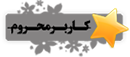

![[-] [-]](http://www.flashkhor.com/forum/images/collapse.gif)



